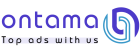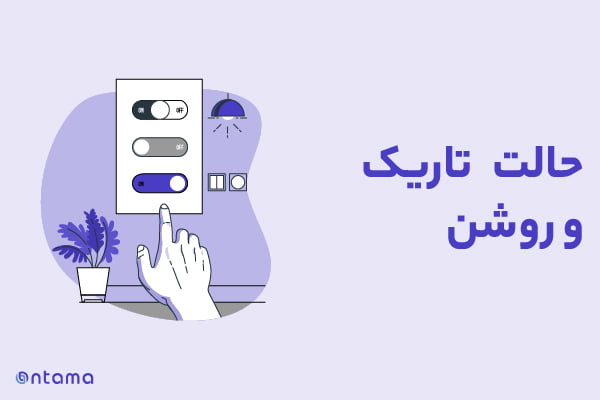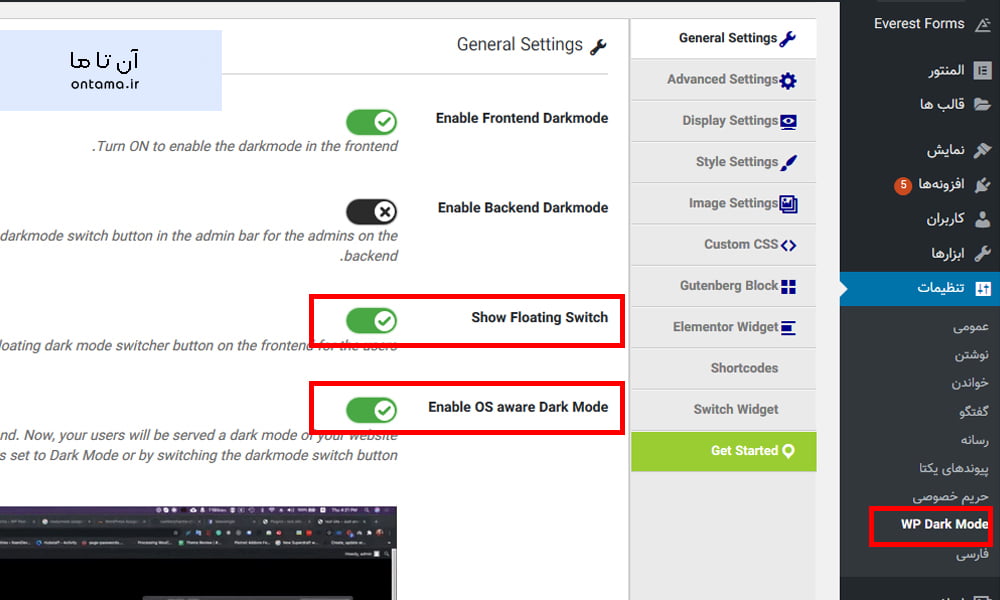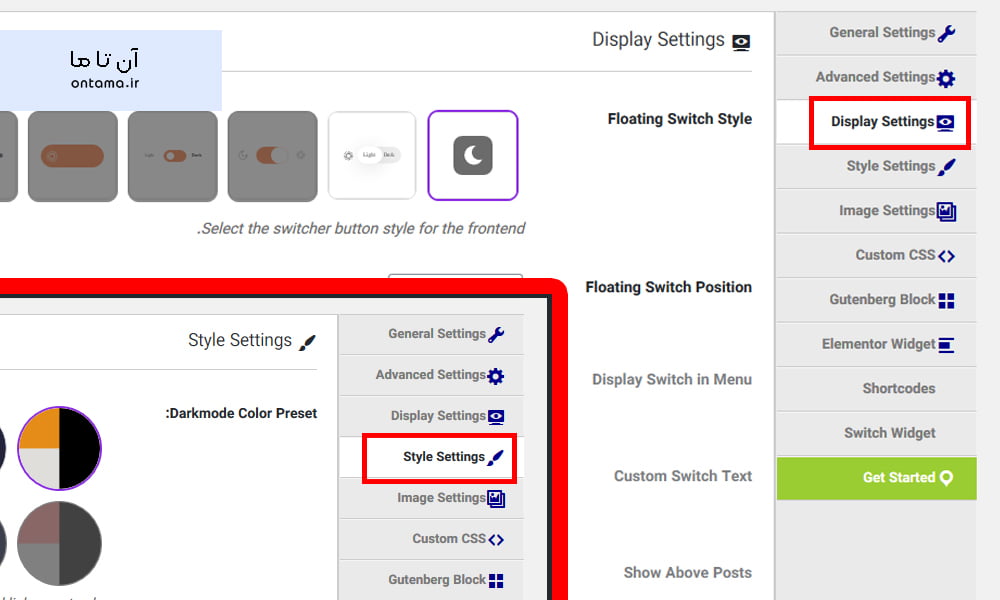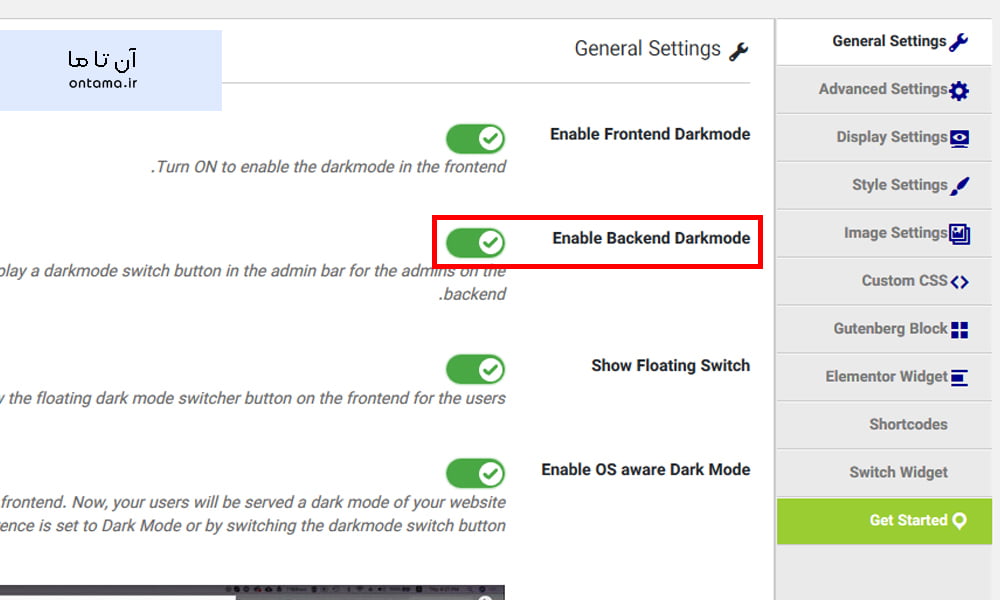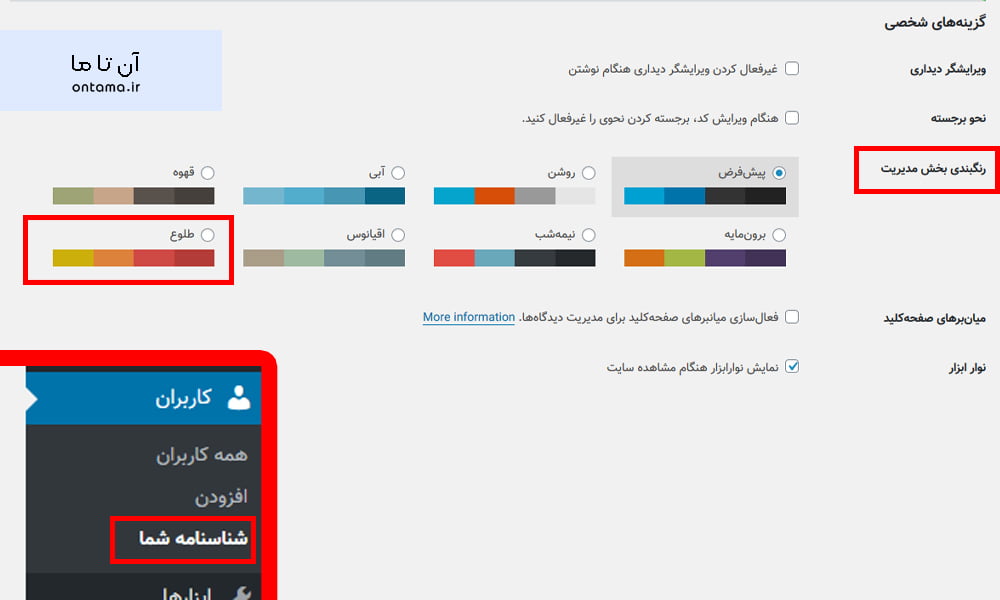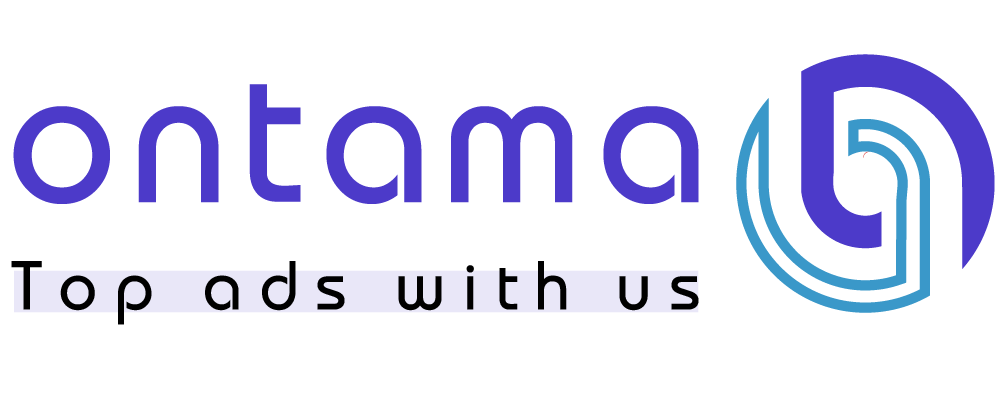آیا می خواهید حالت تاریک را به سایت وردپرس خود اضافه کنید؟
اکنون بسیاری از دستگاه ها با پشتیبانی از حالت تاریک بومی ارائه می شوند. افزودن حالت تاریک به وب سایت شما به طور خودکار طراحی شما را با کاربران سازگار می کند. حتی می توانید یک ضامن تغییر حالت تاریک نیز به سایت خود اضافه کنید.
در این مقاله ، ما به شما نشان خواهیم داد که چگونه می توانید به راحتی حالت تاریک را به وب سایت وردپرس خود اضافه کنید
حالت تاریک چیست و چرا باید آن را به وب سایت خود اضافه کنیم؟
افزودن حالت تاریک به سایت شما این امکان را به کاربران می دهد تا هنگام مشاهده سایت خود حالت تاریک را روشن و خاموش کنند. همچنین به شما امکان کنترل بیشتر بر نحوه به نظر رسیدن سایت در حالت تاریک را می دهد.
جدا از افزودن حالت تاریک به نمای وب سایت ، حتی می توانید حالت تاریک را به مدیر وردپرس خود نیز اضافه کنید. اگر عصرها یا شب ها در سایت خود کار کنید ، این می تواند مفید باشد.
افزودن حالت تاریک به وب سایت وردپرس شما
برای این کار فقط کافیه وارد منوی افزونه ها و افزودن را بزنید وWP Dark Mode را جستوجو کنید.
پس از فعال شدن ، به صفحه تنظیمات WP Dark Mode در مدیر وردپرس خود بروید و بر روی تب General Settings کلیک کنید. باید به طور خودکار به آنجا هدایت شوید.
در اینجا ، تنظیم “Enable OS aware Dark Mode” برای شما روشن شده است.
این بدان معناست که بازدیدکنندگان به طور خودکار نسخه حالت تاریک سایت شما را هنگام تنظیم دستگاه خود روی حالت تاریک مشاهده می کنند.
تنظیم “Show Floating Switch” نیز روشن شده است.
این بدان معناست که کاربران می توانند هر زمان دید خود را در سایت به حالت تاریک تغییر دهند ، حتی اگر گزینه Dark Mode را در دستگاه خود فعال نکرده باشند.
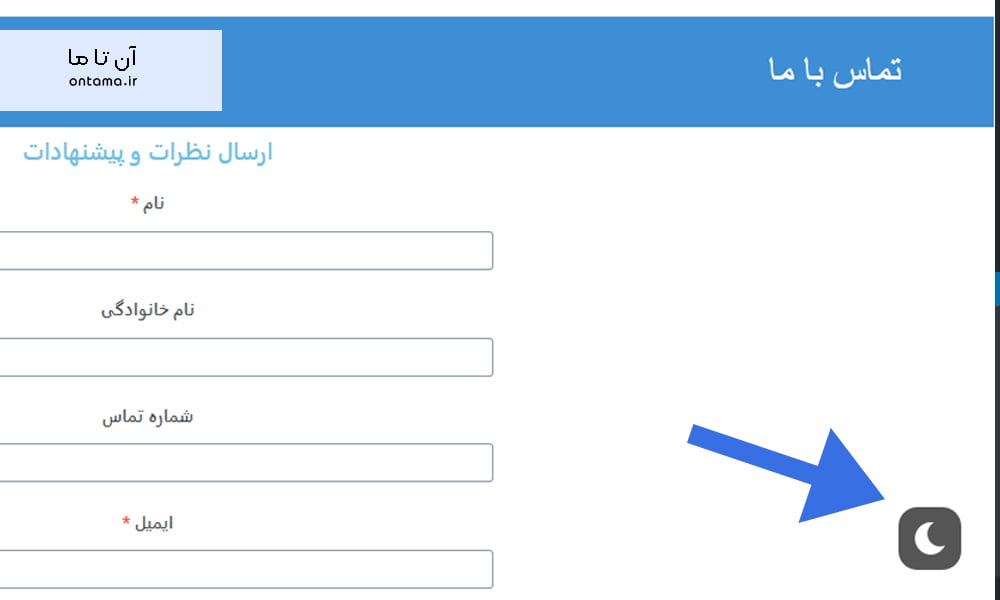
گزینه های سفارشی سازی بیشتری در صفحه تنظیمات حالت تاریک وجود دارد. با این حال ، این موارد با افزونه رایگان کاملا محدود شده است.
به عنوان مثال ، برای تغییر سبک سوئیچ شناور فقط باید روی برگه تنظیمات صفحه نمایش ( display settings ) کلیک کنید:
مطمئن شوید که پس از انجام هرگونه تغییر بر روی دکمه ذخیره تنظیمات کلیک کنید.
توجه: با نسخه رایگان حالت تاریک وردپرس ، شما فقط ۲ سبک سوئیچ شناور و ۲ ایستگاه از پیش تنظیم رنگ اول را برای انتخاب دریافت می کنید.
نسخه حرفه ای WP Dark Mode گزینه های طراحی بیشتری را ارائه می دهد ، به علاوه امکان روشن کردن حالت تاریک در زمان های خاص و گزینه افزودن کد CSS سفارشی دارند.
اضافه کردن حالت تاریک به مدیر وردپرس شما
وردپرس دارای طرح های رنگی مدیریت است ، اما هیچ یک از طرح های رنگی پیش فرض باعث کاهش نور سفید از صفحه شما نمی شوند. خوشبختانه ، این افزونه آن مسئله را نیز حل می کند.
بیایید نگاهی بیندازیم که چگونه می توان به راحتی حالت تاریک را به منطقه مدیریت وردپرس خود اضافه کرد تا در ساعتهای آخر شب تجربه کاربری لذت بخشی داشته باشید.
به سادگی به صفحه Settings »WP Dark Mode بروید و روی تب General Settings کلیک کنید. سپس ، کلید “Enable Backend Darkmode” را به وضعیت روشن تغییر دهید. فراموش نکنید که روی دکمه ذخیره تنظیمات در پایین صفحه کلیک کنید:
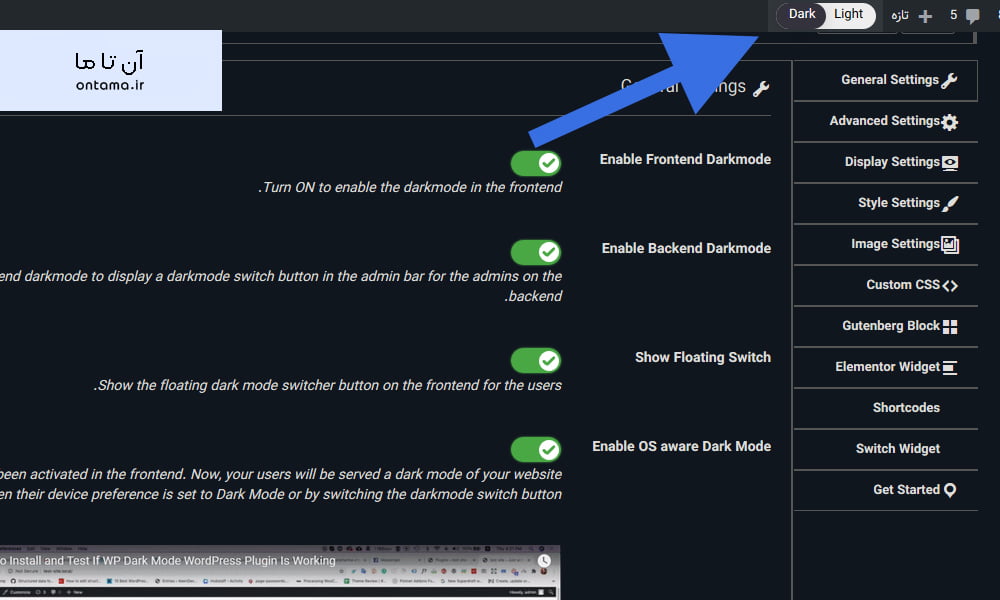
کافی است روی این کلید کلیک کنید تا فوراً قسمت مدیریت خود را به حالت تاریک تغییر دهید.
نکته: اگر سایت شما چندین کاربر وردپرس دارد ، هر شخص می تواند حالت تاریک را مطابق میل خود روشن و خاموش کند.
از آنجا که “حالت تاریک” یک طرح رنگ سرپرست نیست ، به راحتی می توانید از آن در کنار یک طرح رنگ مدیریت موجود در وردپرس استفاده کنید. برای تنظیم این مورد ، کافیست به قسمت Users »Profile بروید و روی گزینه ای در Admin Color Scheme کلیک کنید.
توجه داشته باشید که برای دیدن گزینه های طرح رنگ مدیریت باید حالت تاریک را خاموش کنید:

اکنون ، شما می توانید شبانه بدون اینکه چشم خود را خسته کنید ، به راحتی در وب سایت خود بنویسید و کار کنید.
امیدواریم که این مقاله به شما کمک کند یاد بگیرید که چگونه حالت تاریک را به وب سایت وردپرس خود اضافه کنید